今日、人々は多くのタスクを実行するために携帯電話やタブレットを使用することに慣れています。その結果、コンピュータ上でモバイル アプリを使用したいという要望がますます高まっています。残念ながら、一部の Web サイトを Windows アプリケーションに変換するのは困難な場合があります。予算作成アプリやソーシャル メディア スケジューラーなどの他のツールを実行するには、開発者はさらに多くの労力を必要とします。幸いなことに、仮想化により、PC 上で Android アプリを実行できるオプションが提供されました。このチュートリアルでは、このプロセスを思ったよりも簡単にする独自のソリューションを提供します。
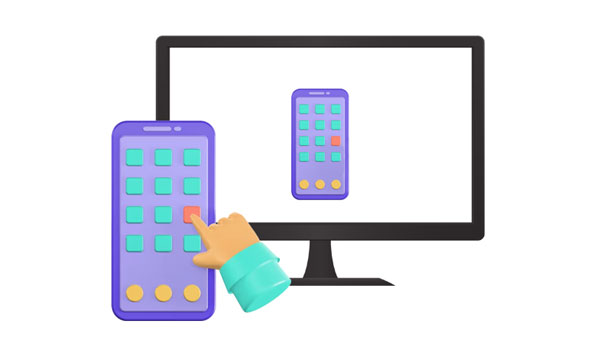
はい、PC 上で Android アプリを実行できます。信頼できるエミュレータとミラーリング ソフトウェアが役に立ちます。エミュレータはあるシステムから別のシステムでソフトウェアを実行するために使用され、ミラーリング ソフトウェアはあるデバイスの画面を別のデバイスにリアルタイムでミラーリングまたは複製するために使用されることに注意してください。エミュレータは互換性と機能を重視するのに対し、ミラーリング ソフトウェアは画面の複製とリアルタイム共有を重視します。それぞれに違いはありますが、これらのツールはすべて、コンピューター上でモバイル アプリを起動できるようにします。
コンピューターにエミュレーターをインストールするのは面倒なプロセスであり、速度低下の原因となる可能性があります。幸いなことに、エミュレータを使用する手間をかけずに Android アプリを実行し、長期的には時間を節約する方法があります。タスクを効率化するための最良のアプローチを次に示します。
技術の進歩のおかげで、デバイスの画面をコンピューターにスクリーンキャストできるようになりました。画面ミラーリング アプリケーションは、単なるビデオ共有機能以上の機能を提供します。このアプリを使用すると、コンピューターを通じてデバイスを制御できるため、エミュレーターを使わずに PC 上で Android アプリを実行できるようになります。
Windows 上でエミュレータを使用せずに Android アプリに簡単にアクセスするには、 Phone Mirror が最高かつ最も強力なツールです。 PC 上で Android アプリを実行するためのこの最高のソフトウェアは、iOS および Android スマートフォンとシームレスに連携し、誰でも簡単にその機能を活用できます。デバイスの画面をミラーリングした後、ライブ ストリームを表示したり、映画を視聴したり、ゲームをプレイしたりできます。インタラクティブなゲームをプレイするのが好きな積極的な趣味人にとって、Phone Mirror はデバイスを PC にスクリーンキャストし、より大きな画面でプレイするのに最適なアプリです。
ミラーリング アプリはシームレスなユーザー エクスペリエンスを保証し、最も優れている点は、コンピューターの画面に文字を反映させることなく、携帯電話で簡単に入力できることです。さらに、このアプリケーションを通じて PC から Android ゲームをプレイしている場合は、各試合のビデオを録画し、任意のデバイスに直接保存できます。ただし、PCのみに対応しているため、Macユーザーは利用できません。
- ほぼすべての iOS および Android 携帯電話を PC に画面共有します。
- 大画面でモバイルデバイスを自由に制御できます。
- PC でスムーズなゲームやソーシャル メディアの管理をお楽しみください。
- PC から Android スマートフォンへのデータ転送を高速化します。
- PC から Android デバイスへ、またはその逆のファイル転送が高速化。
- 会議ソフトウェアですべてのアプリ内表示のストリーミングを有効にします。
このミラーリング プログラムをダウンロードして、Android アプリを PC 上で実行します。
ステップ 1:まず、PC に Phone Mirror をダウンロードしてインストールします。その後、PC 上でプログラムを起動して使用を開始します。次に「 Android ミラー」を選択します。

ステップ 2:携帯電話を PC に接続するには、「 USB 接続」を選択し、データ ケーブル経由で携帯電話と PC を接続します。接続したら、リストからデバイスを選択し、「ファイルを転送」をタップすると、ファイル共有が簡単になります。

ステップ 3: Android スマートフォンで、「設定」に進み、「電話について」オプションを探します。 「ソフトウェア情報」に進み、リストから「ビルド番号」を見つけます。 7回クリックして開発者向けオプションを有効にします。これで、デバイスの「設定」ページに「開発者向けオプション」が表示されます。それをクリックして、USB デバッグをオンにします。
ステップ 4:携帯電話を設定すると、ソフトウェアは自動的に携帯電話の画面を PC にミラーリングします。

詳細: SD カードに保存されているファイルをコンピュータにバックアップしたいですか?このガイドを開いて便利な方法を入手してください。
Windows 10 PC で Android アプリを実行するにはどうすればよいですか? Android-x86 を介して PC 上で Android アプリを実行することが可能です。これは、x86 プロセッサを使用するデバイスに Android アプリケーションのパワーと機能を提供するように設計された革新的なオペレーティング システムであり、Android フォンなしですべての最高の機能を体験できるようになります。残念ながら、ARMチップを搭載したデバイスとは互換性がないため、使用する前に注意してください。
Android-x86 は、ユーザーが PC 上で Android アプリにアクセスできるようにする完全に機能するポートです。 Bluetooth と WiFi のサポートを提供するだけでなく、これまでよりも接続が簡単になります。したがって、エミュレータを使用せずに PC 上で Android アプリを実行するための最適なアプリを探している場合は、これが最善の策です。残念ながら、x86 プロセッサを搭載したデバイスとのみ互換性があるため、使用できるデバイスは少数に限られます。
エミュレータを使わずに PC 上で Android アプリケーションを実行する秘訣がわかったので、次は Android-x86 の使用がいかに簡単で便利かを発見しましょう。
手順は次のとおりです。
ステップ 1: Android-x86 iOS ファイルを携帯電話にインストールし、「OK」をタップします。
ステップ 2: Rufus フラッシュ ツールを使用して、ファイルを USB ドライブにコピーします。
ステップ 3: USB ドライブを PC ポートに接続し、コンピュータを再起動します。次に、「 Boot Menu 」を起動し、「 USB Drive 」を選択して「 Enter 」を押します。
ステップ 4:その後、PC に Android-x86 がインストールされます。これで、Android アプリを PC 上で問題なく実行できるようになりました。
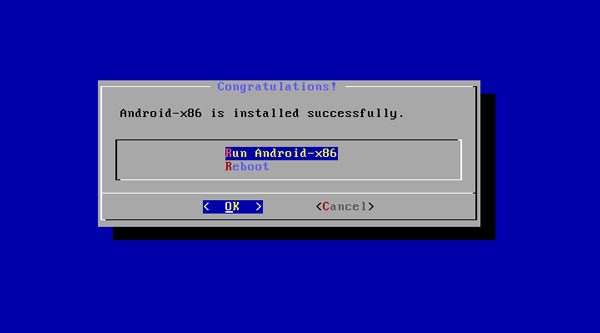
こちらもお読みください: PC から Android に APK を簡単にインストール
PC 上で Android アプリを実行する最良の方法をお探しですか?エミュレータを使えば、Windows PC上でAndroidアプリケーションを実行することができます。エミュレータ アプリは仮想 Android 環境を提供し、PC 上でアプリを実行できるようにします。実際の Android デバイスと同じエクスペリエンス、ユーザー インターフェイス、エクスペリエンスを提供します。さらに、Play ストアにアクセスしてアプリをダウンロードすることもできます。
Bluestacks は、Windows 上の多くのゲームやアプリへのアクセスを許可する最も強力な Android エミュレーターの 1 つです。この Android エミュレータは単なるアプリ プレーヤーであるため、完全な Android エクスペリエンスを得ることができません。ただし、その優れた設計により、ユーザーはエミュレーション設定を簡単に切り替え、好みのアプリケーションを簡単に起動できます。 Windows 10 で Bluestacks を使用する手順は次のとおりです。
ステップ 1: PC に Bluestacks をインストールします。アプリケーションの起動とインストールが完了したら、アプリケーションとデータ ファイルを保存する場所を選択する必要があります。
ステップ 2:インストールが完了したら、Bluestacks を起動し、Google アカウント情報を入力します。これにより、インストールおよび購入したすべてのアプリにいつでもアクセスできるようになります。
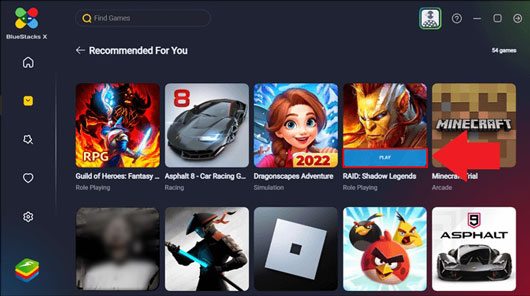
YouWave は Windows 10 用の最も古い Android エミュレーターの 1 つで、何千もの Android アプリをダウンロードできます。さらに、10 日間の試用期間があるため、さまざまなアプリケーションを簡単にテストして、購入する価値があるかどうかを判断できます。
Bluestacks とは対照的に、YouWave にはゲーム固有の機能は含まれていません。代わりに、Windows 10 上で包括的な Android プラットフォームを提供します。さらに、独自の VirtualBox インスタンスがすでにインストールされているため、以前にセットアップしたバージョンの VirtualBox がある場合は、YouWave を使用する前にそれをアンインストールする必要があります。
YouWave で利用できるアプリは限られていますが、Play ストアをインストールしていつでもより多くのアプリケーションを入手できます。
ステップ 1: YouWave にアクセスするには、「表示」メニューに移動し、「オンライン コンテンツ」を選択します。そこから「 Google Play 」アイコンをクリックしてダウンロードします。
ステップ 2:アプリをダウンロードするには、「表示」メニューをタップし、「アプリ」を選択して、インストールするアプリを探します。 Android エミュレーターを介して Windows 10 デバイスの Play ストアにアクセスし、アプリを簡単にインストールできるようになりました。
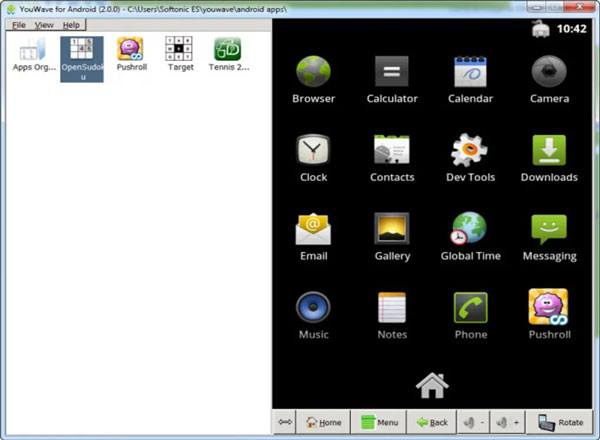
さまざまなミラーリング アプリやエミュレーターが利用できるため、Android アプリを大画面で実行することがこれまでになく簡単になりました。 Phone Mirror は間違いなく、PC の機能を最大限に活用して Android アプリケーションをスムーズに実行する最も効率的なプログラムです。
関連記事
Android SMS 回復アプリ | Androidから削除したテキストを簡単に復元
5 つの確実なアプローチで Android タブレットを簡単にバックアップ [詳細ガイド]
Samsung Smart Switch は WhatsApp メッセージを転送しますか? (ウルトラガイド)
9 つの最高の Android 携帯クリーナー アプリ: 手間をかけずに Android 携帯を最適化
iPhone で連絡先を問題なく共有する (5 つの素晴らしいアプローチ)
Android から PC への最高の画面ミラーリング アプリ: Android を PC に簡単にミラーリング
Copyright © samsung-messages-backup.com All Rights Reserved.